Slideboom: PPT con sonido y efectos
Como ven, Slideboom permite pasar a flash un PowerPoint, conservando el sonido y los efectos. Una muy buena noticia para los que todavía no conocíamos este sitio. Gracias Nancy por el dato!!
Como ven, Slideboom permite pasar a flash un PowerPoint, conservando el sonido y los efectos. Una muy buena noticia para los que todavía no conocíamos este sitio. Gracias Nancy por el dato!!
Gifs Animados, Dollz, Kaos gifs, Smilies, Iconos, Fondos Texturas, Programas Gratuitos, calendarios y relojes para decorar tu Web.
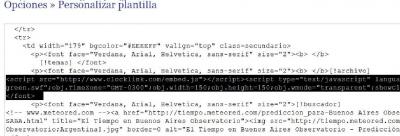
1- Entra al sitio http://www.clocklink.com/ u otro que ofrezca este servicio y elige el reloj que más te guste de la galería.
2-Una vez elegido hay que ponerlo en hora, nuestro huso horario es el -3.
3-Copia el link que te da el lugar para pegar en tu blog.
4- Entra a administrar tu blog y como usuario Plus tilda en apariencia la opción "Código de plantilla"
5-Pega el código de tu reloj en la zona de la plantilla donde desees que aparezca. Para pegarlo siempre hay que hacerlo inmediatamente después de una etiqueta.
Por ejemplo si deseas que el reloj aparezca luego de ARCHIVOS tendrás que pegarlo después de la etiqueta que lleva ese nombre.
Así quedaría pegado el código en la plantilla:
<p><font face="Verdana, Arial, Helvetica, sans-serif" size="2"><b> </b> [ !archivo ]
<script src="http://www.clocklink.com/embed.js"></script><script type="text/javascript" language="JavaScript">obj=new Object;obj.clockfile="1003-green.swf";obj.TimeZone="GMT-0300";obj.width=150;obj.height=150;obj.wmode="transparent";showClock(obj);</script>
Para los que quieren que en sus álbumes hechos en Slide, no figuren los tres botones (Slide, Crea el tuyo y Ver todas las fotos) que enlazan con el sitio, hay que eliminar del código del álbum lo que los genera.
Este es el código del álbum que está al pie.
<div><embed src="http://widget-01.slide.com/widgets/slideticker.swf" type="application/x-shockwave-flash" quality="high" scale="noscale" salign="l" wmode="transparent" flashvars="site=widget-01.slide.com&channel=360287970198854657&cy=be&il=1" width="400" height="300" name="flashticker" align="middle"/><div style="width:400px;text-align:left;"><a href="http://www.slide.com/pivot?ad=1&tt=24&sk=0&cy=be&th=0&id=360287970198854657&map=1" target="_blank"><img src="http://widget-01.slide.com/p1/360287970198854657/be_t024_v000_a001_f00/images/xslide1.gif" border="0" ismap="ismap" /></a> <a href="http://www.slide.com/pivot?ad=1&tt=24&sk=0&cy=be&th=0&id=360287970198854657&map=2" target="_blank"><img src="http://widget-01.slide.com/p2/360287970198854657/be_t024_v000_a001_f00/images/xslide2.gif" border="0" ismap="ismap" /></a></div></div>
Lo que figura resaltado es lo que hay que eliminar del código para que se vea el álbum, pero no los botones. ¡Suerte!
Estas son opciones copiando la dirección del gif desde la web en la que está y pegándola al insertar imagen desde la barra de herramientas.







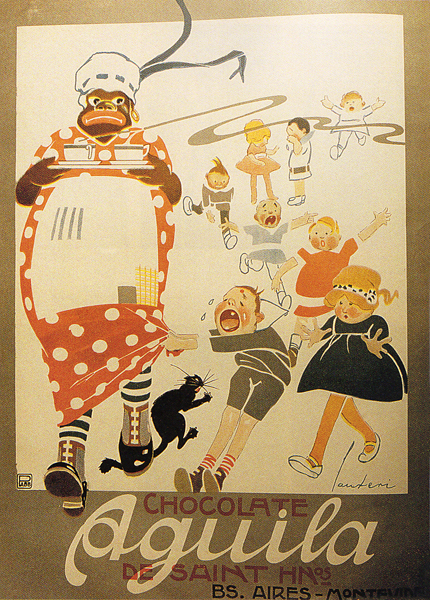
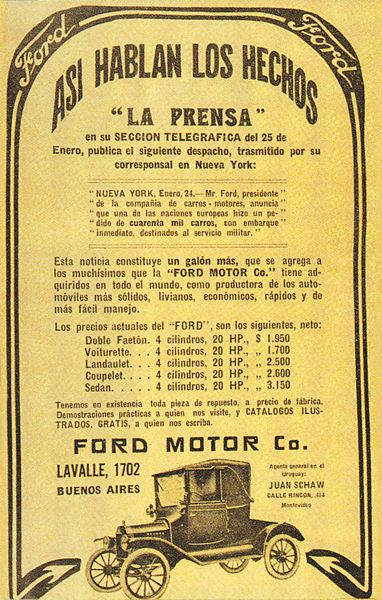
A probar!!!!
Mucha suerte!!!!
Cuando trabajamos en Google Earth, las fotos de Paramio suelen interferir en la visión, ocultando partes importantes del mapa.
¿Cómo eliminarlas?
1-Tienes que habilitar en el menú VER la BARRA LATERAL.
2- En la barra lateral encontrarás la ventana CAPAS y allí hay que destildar el item WEB GEOGRÁFICA.
3-Si no aparece el item Web Geográfica en la ventana capas tildar principales
Si la ventana capas no se encuentra habilitada en la barra lateral tenés que seguir los siguientes pasos para habilitarla:
1-Habilitar la Barra lateral desde el menú Ver.
2-Habilitar la Pantalla completa con F11 o tildándola en el menú Ver.
3-Luego volver a destildarla desde el menú Ver.
Otras opciones de la ventana CAPAS son :
señalar carretera, ver edificios en tres dimensiones, medios de transporte etc. Ingresá y probá todas las funciones que se pueden habilitar desde esta ventana.
Gracias Gastón Rivas y Marisa di Diuli
Las fotos del ejemplo son del sitio Fotonostra .